Отключение Touch ID до тех пор, пока не будет исправлена ваша домашняя кнопка
Вы можете заметить, что ваша домашняя кнопка вернулась в виде подходящего жуткого, призрачного варианта своего предыдущего я, и у вас есть все необходимое для использования телефона, как обычно, но вам не хватает одной вещи: Touch ID . Если Touch ID включен, вы, вероятно, использовали его для различных целей, в том числе для утверждения загрузок в App Store. Но вам это не нужно прямо сейчас, так что вы можете выключить его.
Примечание. Этот шаг является полностью добровольным, поэтому не пытайтесь отключить Touch ID, если не хотите. Это всего лишь шаг, который может несколько облегчить вам жизнь, пока ваш телефон не будет отремонтирован.
Чтобы отключить Touch ID, выполните следующие действия:
Шаг 1: Вернитесь к своему Приложение настроек.
Шаг 2: Прокрутите до Touch ID & Пароль и коснитесь его.
Шаг 3: Введите свой пароль.
Шаг 4: Наконец, снимите отметку с четырех флажков, чтобы выключить Touch ID.
Вот и все, и теперь у вас не будет Touch ID, пока ваш телефон не будет исправлен. Поскольку ваш iPhone в основном работает, вы можете отремонтировать его в удобное для вас время. Пока вы делаете это, возможно, лучше всего уменьшить вероятность дальнейшего повреждения вашего iPhone. Мы исследовали лучшие чехлы для iPhone SE, чтобы гарантировать, что остальная часть вашего драгоценного телефона останется в целости и сохранности.
Что такое Apple Touch ID
Touch ID — это встроенный в устройство сканер отпечатков пальцев и считыватель, который идентифицирует пользователя. Он выполняет роль дополнительного уровня безопасности (первым считается защитный пароль) и удобен для быстрой загрузки или покупки приложений на iPhone.
Это интересная и удобная технология, которую американский производитель более 7 лет применяет в своей технике, упрощая пользователям взаимодействие с экосистемой яблочных девайсов.
Как использовать технологию
Система Apple Touch ID позволяет владельцу касанием пальца мгновенно совершить проверку личности на гаджете без ввода пароля.
Touch ID в iPhone используют для 4 основных задач:
· Разблокировка телефона. Коснитесь пальцем датчика Touch ID, чтобы совершить действие.
· Приобретение товаров из iTunes и App Store. Для совершения покупок в этих магазинах, можно использовать датчик Touch ID вместо пароля к идентификатору Apple ID.
Выполните действия, указанные ниже:
1. Зайдите в «Настройки», выберите в «Touch ID и код-пароль» и проверьте, что на телефоне активирован параметр «iTunes Store и App Store». Если он не включается, войдите в систему с помощью идентификатора Apple ID, выбрав в меню «Настройки» раздел «iTunes Store и AppStore».
2. Откройте необходимый онлайн-магазин
3. Кликните на то, что желаете приобрести
4. В открывшемся окне отобразится запрос Touch ID.
5. Для совершения покупки коснитесь датчика Touch ID.
- Платежная операция через Apple Pay. При помощи Touch ID можно совершать различные покупки через платежную службу.
- Разрешение автозаполнение пароля
Система Touch ID распознает до пяти отпечатков пальцев. Таким образом, можно добавить разные пальцы с каждой руки. Или доступно добавление отпечатков другого человека. Допустим, вы хотите предоставить доступ к вашему телефону доверенному другу или родственнику с помощью Touch ID. Стоит учесть, что при регистрации нескольких отпечатков, процедура распознавания замедляется.
В конце 2013 года Apple впервые выпустила Touch ID с iPhone 5S и добавила технологию в iPhone 8 и 8 Plus. В 2017 году американская корпорация отошла от Touch ID с появлением iPhone X, iPhone XS, iPhone XR и iPhone XS Max. Эти устройства поддерживают системы идентификации лица, которые вместо отпечатков пальцев определяют пользователя по лицу.
Как настроить Touch ID
Чтобы настроить датчик, введите защитный код для телефона, а затем следуйте инструкции:
1. Очистите от грязи и отпечатков кнопку «Домой».
2. В «Настройках» выберите раздел «Touch ID и код-пароль», затем введите пароль.
3. Кликните «Добавить отпечаток» и коснитесь необходимым пальцем датчика.
4. Удерживайте палец на кнопке до тех пор, пока телефон не завибрирует или не возникнет определенный запрос.
5. Продолжайте размеренно прикладывать и поднимать палец, слегка меняя его положение.
6. На следующем экране система предложит изменить положение телефона в руке. Держите его так, как привыкли держать при разблокировке и эксплуатации, касаясь краями подушечки пальца датчика Touch ID, а не центральной частью, как делали в самом начале.
Если отпечаток не выходит зарегистрировать, рекомендуем просканировать другой палец.
Особенности датчика
Когда на рынке смартфонов впервые появились iPhone 5S, подобные биометрические сенсоры уже применялись в смартфонах и компьютерах у других производителей. Скорость срабатывания и точность таких датчиков были плохого качества. Купертиновцам первым удалось распространить использование технологии, сделав ее удобной и надежной.
1. Touch ID не требовал от пользователя медленно проводить пальцем по узкой полоске сканера, распознавая касание по всей площади кнопки
2. датчик корректно срабатывал даже при загрязнении сенсора
3. сканер распознавал касание под любым углом, а не только в определенной ориентации
Все это позволило технологии стать достаточно популярной, а сторонние производители гаджетов начали во всю копировать фишку и переносить её в свои смартфоны и планшеты.
Безопасно ли пользоваться сканером
Сама технология получения и дублирования отпечатка пальца очень сложная и дорогая в применении. В Сети появлялись редкие способы взлома Touch ID, однако это были единичные случаи.
Благодаря Touch ID, мобильные устройства обладают высокой степенью защиты пользовательских данных. Отпечатки, добавленные в память мобильного аппарата, хранятся в специальном зашифрованном хранилище Secure Enclave, который находится в самом процессоре и недоступен для подключений извне. Заменить сломавшийся сенсорный датчик не так просто: его меняют вместе с материнской платой в месте, где распаян процессор.
Как быстро отключить Touch > Михайленко Сергей 18 Авг, 2017
![]()
Рассказали как пользоваться новой функцией iOS 11.
В iOS 11 компания Apple добавила новую функцию, которая позволяет пользователям быстро отключить сканер отпечатков Touch ID. В этой инструкции рассказали зачем вообще нужна такая функция, как ее настроить и как воспользоваться.
Зачем Apple добавила функцию отключения Touch ID
Apple в очередной раз решила побеспокоиться о безопасности своих пользователей. Функция быстрого отключения Touch ID дает владельцам iPhone возможность максимально защитить свои смартфоны в случае попадания в различные чрезвычайные ситуации. Заблокировав Touch ID, пользователь исключит возможность получения злоумышленника доступа к iPhone путем прикладывания пальцев владельцев к сканеру. Разумеется (и к счастью), подобные ситуации возникают редко, но в Apple решили предусмотреть действия своих клиентов и в них.
Еще одна причина появления в iOS 11 функции быстрого отключения Touch ID на iPhone связана с желанием Apple защитить своих пользователей и от правоохранительных органов. За последний год произошло несколько случаев, в которых сотрудники полиции в буквальном смысле заставляли подозреваемых предоставлять доступ к своим iPhone путем сканирования отпечатков пальцев.
Самый громкий из таких случаев произошел в феврале. Жителя Норвегии, подозреваемого в совершении преступления, обязали разблокировать iPhone через Touch ID. По постановлению суда, блокировка смартфонов отпечатками пальцев была признана незащищенной конституцией страны. Это подразумевает, что по запросу полиции любой пользователь iPhone обязан снять блокировку со своего смартфона, защищенного Touch ID.
Как быстро отключить Touch ID на iPhone
Примечание: функция работает только на iPhone под управлением iOS 11 или более новых версий ПО.
Для того, чтобы отключить Touch ID на iPhone необходимо быстро нажать кнопку «Питание» пять раз подряд. Успешное выполнение операции выведет на дисплей экран с предложением выключить iPhone или совершить экстренный вызов. Вместе с этим функция блокирует работу Touch ID, сообщая о том, что для активации сканера отпечатков пальцев требуется ввести код-пароль. Снять блокировку с iPhone в таком случае удастся только с использованием пароля. Аналогичное ограничение и iOS 11, и предыдущие версии операционной системы устанавливают после каждой перезагрузки iPhone.
![]()
Никаких специальных настроек для включения функции делать не нужно. Более того, этих самых настроек в iOS не представлено. В меню «Настройки» → «Экстренный вызов — SOS» пользователи могут лишь активировать опцию автовызова на номер экстренных служб при пятикратном нажатии кнопки «Питание» и настроить контакты на случай ЧП. Последние контакты получат уведомляющие сообщения в случае, если вы позвонили в экстренные службы.
![]()
Поставьте 5 звезд внизу статьи, если нравится эта тема. Подписывайтесь на нас ВКонтакте , Instagram , Facebook , Twitter , Viber .
bloha.ru
Сторонние программы
Когда корень неполадки заключен не в функционировании телефона, не в загрязнении, остается воспользоваться приложениями. Дополнительное меню не включается, отчего дальнейшее использование засоряет ОЗУ. Данный вариант не изменит состояние айфона, зато вы сможете воспользоваться телефоном как раньше. Подобный метод неудобный, хотя это лучше, чем недееспособная деталь. На главный экран переносится изображение «Home», после чего она используется, как и механическая клавиша.
Перейдите к основным параметрам айфона и зайдите в категорию «Основные». Перейдите в раздел «Универсальный доступ» и там щелкните по пункту AssistiveTouch. Как только выполнены манипуляции, на дисплее появится 4 варианта развития событий. Выберите картинку клавиши «Домой» и только после этого, на дисплее появится программа, которая будет отображать и моделировать нажатие на кнопку. Хоть это не изысканный метод, но он позволит использовать айфон 5 до похода в сервисный центр. Главное не нести устройство к вышеуказанным «умельцам», которые не знают, как установить отпечаток пальца на продукцию Apple правильно.
Общие сведения
Отпечаток пальца, впервые внедренный на переносные гаджеты, по сей день пользуется огромной популярностью. Стоит отметить, что теперь даже в самых бюджетных смартфонах разработчики встраивают сканер отпечатков. Это прекрасная замена пин-коду и даже графическому ключу, которые, в принципе, можно взломать. Ведь достаточно сделать сброс всех настроек на андроиде — и злоумышленник получит над ним полный контроль.
Любой официальный сервисный центр «яблочной» компании сегодня без проблем справится со сменой кнопки на фирменном смартфоне. Более того, при наличии нужных инструментов и обладая незаурядными навыками, можно провести такую операцию, как замена Touch ID на iPhone 5S своими руками, не боясь испортить или как-то навредить аппарату. Но существуют определенные тонкости именно с пятым поколением айфонов. В этой модели поменять кнопку, конечно же, можно, но намного сложнее, чем в других версиях. Механический кружок объединил в себе такие характеристики, как безопасность личных данных, возврат на главный экран во время зависания и быстродействие. При поломке этой кнопки многие задаются вопросом, как заменить Touch ID на iPhone 5S?
Да, главная ее функция — сканер отпечатка, но не только. Отметим, что Touch ID на iPhone 5S, замена которого стоит и сейчас немалых денег, весьма не дешевая инновация. Средняя стоимость в авторизованных сервисных центрах составляет от 8000 рублей, в зависимости от региона. Такую стоимость просят специалисты обычных сервисов. Если владелец «яблочного» смартфона обратится в официальную мастерскую Apple, цена повысится до 15 000 рублей максимум.
Да, цены высокие, но они оправдывают себя. Поломки айфонов случаются очень редко, но они есть. Рекомендуется обращаться в официальный сервисный центр (от производителя). Да, вы заплатите более высокую цену, но получите стопроцентную гарантию на исправную работу телефона. Кроме этого, специалисты сервисов Apple не возьмут деньги при повторном обращении с такой же проблемой. Это огромное преимущество для пользователей. В простой мастерской также дают гарантию, но не факт, что при ремонте в ваш аппарат поставят фирменный шлейф или проведут оригинальную пайку Apple. В итоге владелец заплатит за восстановление своего айфона такую же сумму, как и за оригинал, а то и больше.
![]()
Как настроить Touch ID на iPhone?
Настроить Тач Айди на устройстве, поддерживающем эту функцию, не сложнее, чем поставить рингтон на Айфон. Пользователю нужно:
- Открыть «Настройки» iPhone и перейти к пункту «Touch ID и код-пароль».
- Тапнуть по кнопке «Добавить отпечаток».
- Дождаться появления на экране Айфона или Айпада просьбы приложить большой палец к кнопке «Домой» и выполнить инструкцию — сначала просто коснувшись сенсора, а затем полностью «прокатав» палец по кнопке: это позволит получить объёмный, наиболее точный скан отпечатка. Повторить те же действия для остальных пальцев — всего доступно пять слотов.
- Владелец iPhone, считающий, что один или несколько сканов получились неудачно, может удалить их, тапнув по соответствующему заголовку и потянув влево, после чего нажав на кнопку «Удалить». Затем можно создать новый скан — или ограничиться имеющимися слотами.
- Отлично! Изображения отпечатков пальцев через Тач Айди получены. Теперь следует настроить порядок их использования. В том же разделе пользователь должен передвинуть верхний ползунок, позволяющий разблокировать Айфон, в положение «Включено».
- А затем, если есть необходимость, аналогичным образом включить использование Touch ID для работы с App Store и iTunes Store.
Важно: чтобы отключить функцию Тач Айди, следует деактивировать оба ползунка, а затем — удалить все сохранённые в памяти Айфона или Айпада сканы отпечатков. Если по прошествии некоторого времени датчик Touch ID перестал исправно работать, стоит перезагрузить iPhone, а затем отключить и заново настроить эту функцию
Не помогло? Возможно, проблема в самом приборе. Тогда владельцу следует, не откладывая до полного выхода сенсора из строя, отнести телефон в сервисный центр и заменить Тач Айди
Если по прошествии некоторого времени датчик Touch ID перестал исправно работать, стоит перезагрузить iPhone, а затем отключить и заново настроить эту функцию. Не помогло? Возможно, проблема в самом приборе. Тогда владельцу следует, не откладывая до полного выхода сенсора из строя, отнести телефон в сервисный центр и заменить Тач Айди.
Нерабочая функция: брак или неправильная эксплуатация?
Бесспорно, такая функция удобна, но как поступить, если Touch ID перестал работать или он не работает изначально? Причин этого может быть несколько:
Бытовые причины (неполное покрытие кнопки подушечкой пальца, загрязнение датчика и даже другая версия ОС). Нужно заметить, что большая часть жалоб на то, что плохо работает Touch ID, попадает именно под эту и следующую категорию.
Просто “глюк” распознающей программы. В этом случае лучше зарегистрировать отпечаток другого пальца.
Существует, к сожалению, и такой вариант, как брак. Индикатор такой ситуации — отсутствие эффекта от перезагрузки устройства и ошибка сканирования
Причём неважно, был ли брак допущен на стадии производства или жуликом-продавцом, собравшим один Айфон из двух без учёта привязки сенсора Touch ID к «своему» процессору, телефон всё равно придётся отнести в сервисный центр.
Возможные сложности с настройкой действия функции в каждом приложении с лихвой покрываются удобством, скоростью работы и оптимизации процессов покупки. Хотя не исключена и вероятность брака, способного принести неприятности.
Как исправить проблему «Не удалось активировать Touch ID на этом iPhone»
Чтобы избавиться от не удачной активации Тач Айди рекомендую выполнить следующее:
-
Установите обновление 10.3.3 для вашей iOS. У некоторых пользователей проблема была решена подобным образом;
- Убедитесь, что у вас установлена самая свежая версия iOS;
- Также убедитесь, что ваши пальца, а также кнопка «Home», сухие и чистые. При необходимости используйте чистую мягкую ткань для очистки поверхности кнопки «Home» от грязи, влаги и т.д.;
- Ваш палец должен полностью прилегать к поверхности кнопки «Home», касаясь окружающего кнопку металлического кольца. Во время сканирования вашего пальца с помощью «Touch ID» вы не должны выполнять нажатие слишком быстро, или двигать ваш палец вокруг кнопки;
- Если вы используйте специальные инструменты для защиты экрана, убедитесь, что они не закрывают поверхность кнопки «Home», или окружающее данную кнопку кольцо;
-
Перейдите в «Settings» (Настройки), выберите там «Touch ID и код-пароль», и убедитесь, что разблокировщик телефона или «iTunes & App Store» включены (значение «on»), и что в базе телефона уже имеются отпечатки одного или более ваших пальцев;
- Попробуйте добавить в телефон отпечаток другого пальца;
- Используйте принудительный рестарт телефона. Зажмите кнопки «Home» и «Wake/Sleep» на 15-20 секунд, пока не появится логотип «Apple»;
- Попробуйте сбросить настройки вашего iPhone до заводских значений. Для этого перейдите в «Настройки», далее в «Основные», потом в «Сброс» — «Сбросить все настройки»;
- При наличии возможности откатите систему до предыдущего (перед 10 обновлением) состояния (некоторым пользователям помог обратный откат до обновления 9.3.5);
-
Некоторым пользователям решить данную проблему помогло переподключение шлейфа Touch ID. Для этого необходимо разобрать Айфон, отключить шлейф кнопки «Home», а затем подключить его обратно. Выполнять данную операцию рекомендуется при наличии достаточной квалификации, иначе вы рискуете вывести телефон из строя;
- Если вам не удаётся внести в базу телефона не один из ваших отпечатков пальцев, обратитесь с данной проблемой на Apple Retail Store, или Apple Authorized Service Provider, также попробуйте написать в поддержку Apple;
- Посетите ближайший сервисный центр, возможно, там помогут исправить проблему с активизацией Touch ID.
Первые шаги
Пошаговую инструкцию придется начинать с генерации пароля, который в некоторых случаях, когда не сработала разблокировка по пальцу из влажных, грязных или находящихся в перчатках рук, позволит набрать цифровой код и открыть доступ к меню. Порядок действий следующий:
- Открыть «Настройки» и выбрать пункт меню «Touch ID и пароль»;
Дальше, пропустив меню с отпечатками, нажать на вариант «Включить код-пароль» и выбрать подходящую комбинацию из 6 цифр. При желании можно скорректировать параметры пароля и выбрать комбинацию из 4 цифр и более (в том числе добавив еще и буквы. Подобные изменения доступны в меню «Параметры код-пароля»).
Если цифровой код сгенерирован и сохранен, а руки чистые уже спешат изучить гениальную технологию от Apple, то пора разобраться в деталях:
- Снова открыть «Настройки» и выбрать уже знакомый вариант «Touch ID и пароль»;
Найти раздел «Отпечатки» и нажать на кнопку добавления нового «пальца». Перед тем, как iOS откроет доступ к меню придется ввести тот код-пароль, который был сгенерирован ранее;
Далее Touch ID начнет подсказывать – где и как ставить палец на кнопку Home, когда удерживать и отпускать и в какой момент ставить ребром. Словом, придется следовать за описанными на экране инструкциями и не отставать от набираемых системой темпов (каждое правильное движение подтверждается короткой вибрацией, а потом запутаться весьма проблематично);
Последний этап настройки – использование сканера в условиях, максимально приближенных к реальной жизни. Разработчики предложат удерживать смартфон или планшет, как при стандартной эксплуатации. Проверка заканчивается практически молниеносно, а потому уже через 2-3 минуты появится возможность вернуться обратном в меню «Touch ID и пароль». И тут при желании можно сразу добавить новые пальцы (указательный или же левой руки, или же предложить пройти проверку другу, соседу или жене/мужу).
Используйте Touch ID, чтобы разблокировать iPhone 7, совершать покупки с помощью iTunes или Apple Pay
После регистрации отпечатка пальца вы можете начать использовать Touch ID для разблокировки iPhone, совершения покупок или оплаты покупок Apple Pay. Вместо ввода пароля вы можете использовать Touch ID, чтобы разблокировать ваш iPhone. Просто нажмите кнопку «Домой», используя палец, который вы зарегистрировали с помощью Touch ID, и как только он совпадет с теми, которые хранятся в безопасном домене iPhone, доступ будет предоставлен.
Чтобы совершать покупки в iTunes Store, App Store и iBooks Store с помощью Touch ID на вашем iPhone 7, выполните следующие действия:
Перейдите в Настройки-> Touch ID & Passcode-> и убедитесь, что iTunes & App Store включен. В противном случае перейдите в « Настройки» -> «iTunes & App Store» и включите его оттуда.
Затем откройте iTunes Store, iBooks Store или App Store.
Нажмите на предмет, который вы хотите купить. Появится приглашение Touch ID.
Чтобы сделать покупку, слегка коснитесь кнопки «Домой» зарегистрированным пальцем, чтобы подтвердить и авторизовать покупку. Делайте то же самое при совершении покупок Apple Pay в магазинах, в приложениях и на веб-сайтах в Safari с помощью Touch ID.
Apple Pay позволяет совершать покупки в магазине и в Интернете с помощью вашего iPhone. С Touch ID эти транзакции могут быть сделаны легко и удобно. Все, что вам нужно, это сканирование вашего отпечатка пальца и один раз, когда печать совпадает, покупки кредитной и дебетовой карты должны пройти.
Что делать, если вы не можете зарегистрировать отпечаток пальца, не можете разблокировать свой iPhone или запросить ввод пароля при использовании Touch ID?
Есть моменты, когда Touch ID не работает должным образом на вашем iPhone 7. Если это произойдет с вами, вот несколько способов, которые вы можете попробовать. Обязательно проверьте Touch ID после завершения каждого шага, чтобы определить, исправлен ли он. При необходимости перейдите к следующему применимому решению.
Проверьте и убедитесь, что на вашем iPhone 7 установлена последняя версия iOS. Чтобы проверить текущую версию iOS или доступные обновления, перейдите в Настройки-> Общие-> Обновление программного обеспечения. Если доступно обновление, и вы хотите продолжить, нажмите опцию «Загрузить и установить», а затем следуйте инструкциям на экране, чтобы загрузить и установить новое обновление iOS на вашем устройстве. Обязательно сделайте резервную копию вашего iPhone заранее в целях сохранности.
Проверьте и убедитесь, что ваши пальцы и кнопка «Домой» чистые и сухие. При необходимости можно очистить кнопку «Домой» с помощью чистой безворсовой ткани, чтобы стереть грязь или мусор.
При позиционировании пальца убедитесь, что он не полностью закрывает кнопку «Домой». Прикоснитесь к окружающему металлическому кольцу и не стучите слишком быстро и не двигайте пальцем во время сканирования Touch ID.
Если вы используете чехол или защитную пленку, убедитесь, что она не закрывает кнопку «Домой» или окружающее кольцо. Вы можете временно снять чехол или защитную пленку, а затем снова попробовать использовать Touch ID без каких-либо из указанных аксессуаров.
Убедитесь, что на вашем устройстве включена разблокировка iPhone или iTunes & App Store . Для этого зайдите в Настройки-> Touch ID & Passcode. При необходимости переключите переключатель, чтобы включить функцию. Также убедитесь, что вы зарегистрировали один или несколько отпечатков пальцев. Попробуйте зарегистрировать другой палец, если это необходимо.
Перезагрузите ваш iPhone 7 и попробуйте снова использовать Touch ID, чтобы разблокировать его.
Искать дополнительную помощь
Если проблема не устраняется, а Touch ID по-прежнему не работает на вашем iPhone, обратитесь в службу поддержки Apple, чтобы обострить проблему, или отнесите ваш iPhone 7 в Apple Retail Store или в авторизованный сервисный центр, чтобы проверить сенсорный идентификатор или физическую кнопку «Домой» на наличие возможных признаки повреждения. Физическое или жидкое повреждение кнопки «Домой» может быть основной причиной того, почему Touch ID не работает на вашем iPhone 7.
Если вам нужна дополнительная помощь по использованию определенных функций и возможностей нового смартфона Apple iPhone 7, посетите нашу страницу учебных пособий. Там вы можете найти список с практическими рекомендациями, пошаговые руководства, а также ответы на часто задаваемые вопросы относительно iPhone 7. Если у вас есть другие проблемы или возникли проблемы при использовании телефона, вы можете связаться с нами через эту форму, Обязательно сообщите нам более подробную информацию о проблеме или проблемах, которые могут возникнуть у вас, и мы будем рады помочь вам в дальнейшем.
Основное предназначение
Опция, имеющаяся в аппаратах Apple, начиная с пятого Айфона, Айпада Air 2 и Айпада Мини 3, установлена в клавишу «Домой» (на всех девайсах механическая, на iPhone 7 — сенсор, на iPhone X — интегрирована в дисплей). Технология достаточно сложная: состоит из металлического колечка, сенсора и переключателя, он реагирует на нажатие. Верх клавиши создан из сапфирового стекла и используется для отправки скана отпечатка пальца датчику, считывающему изображение, и, в случае совпадения, приступающему к дальнейшим действиям. Обычно такая клавиша используется для снятия блокировки, но есть возможность дополнительной защиты смартфона и платежей.
Главная цель этого сервиса – получение доступа к работе с «яблочным» устройством. Благодаря Тач айди можно не вводить пароли, пины, а просто приложить палец к сканеру. Еще один вариант использования – прохождение авторизации в разных приложениях от Эппл и остальных разработчиков, число которых постоянно увеличивается. Кроме того, в последнее время становится популярной оплата через эту разработку покупок в магазинах.
Для этого необходимо сделать привязку к номеру идентификации устройства (ID) пластиковой карточки, и во время оплаты с помощью терминала сделать следующие шаги:
- взять Айфон;
- приблизить к считывающему устройству;
- коснуться пальцем сканера смартфона. В итоге деньги в одну секунду перекинутся с карты.
![]()
Этот способ очень удобный и стремительно набирает популярность, ведь не нужно вводить дополнительно пин-код. Вот только пока не во всех торговых точках есть возможность оплаты покупок через Эппл Пэй.




![Руководство по настройке touch iphone для apple iphone 7: используйте и управляйте touch id на своем iphone 7 [учебники]](http://miggim.ru/wp-content/uploads/a/7/c/a7c495817af150cdfd3fa9170d4eda7b.png)



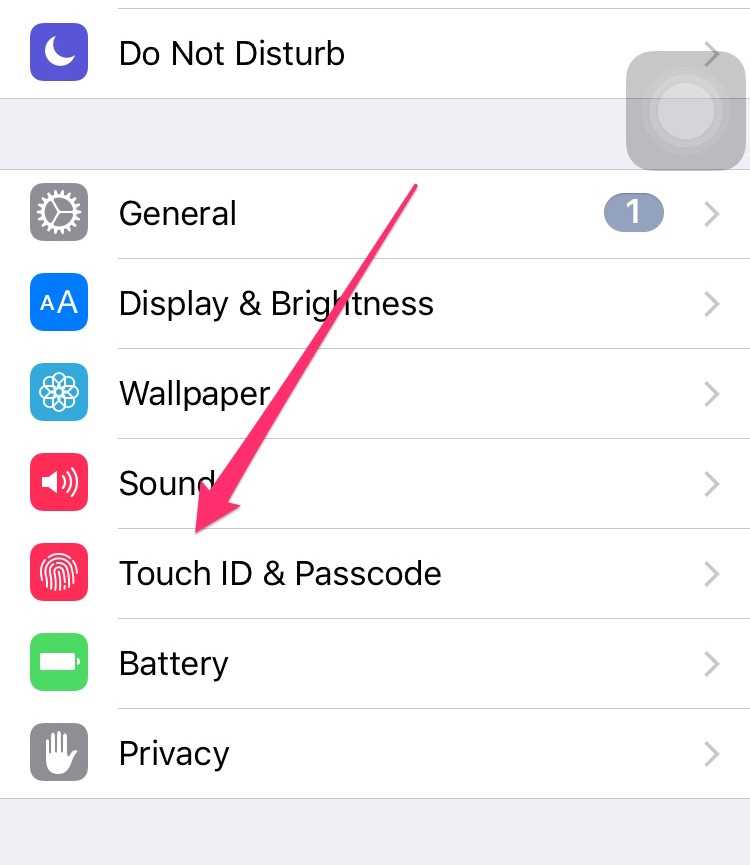







![Руководство по настройке touch iphone для apple iphone 7: используйте и управляйте touch id на своем iphone 7 [учебники] - 2022](http://miggim.ru/wp-content/uploads/6/1/7/61723a1893b551ab2c372ba1c1d3c92a.jpeg)












